Como receber alertas de hora de dormir com base na hora em que você precisa acordar

Como receber alertas de hora de dormir com base na hora em que você precisa acordar
Você provavelmente sabe que seu computador e seu celular têm um endereço IP. O endereço IP é usado para identificá-lo na internet, mas a internet não é a única rede à qual você está conectado. Você também está conectado a uma rede privada por meio do seu roteador. Todos os outros dispositivos conectados ao seu roteador fazem parte dessa rede privada e, dentro dela, cada computador, celular e tablet tem seu próprio endereço IP privado.
Da mesma forma, seu roteador também tem um endereço IP privado dentro desta rede.
Um endereço IP padrão muito comum para um roteador ou modem é 192.168.0.1 — você digita isso em um navegador e acessa a interface do roteador ou modem para fazer as alterações necessárias.
Endereço IP público vs. privado
Um endereço IP privado é um IP atribuído por um roteador a dispositivos dentro de uma rede privada. Esses IPs não podem ser acessados de fora da rede. Por exemplo, seu roteador e todos os dispositivos conectados a ele formam uma rede privada. Computadores conectados ao mesmo roteador podem acessar uns aos outros, mas ninguém fora da rede pode acessar seu computador através do IP privado.
Dentro de uma rede privada, o endereço IP atribuído a cada dispositivo é único, mas outros sistemas em outras redes privadas fora da sua podem ter, e têm, o mesmo endereço IP privado.
Um endereço IP público é o endereço IP atribuído a dispositivos conectados à internet. Este endereço é atribuído pelo seu provedor de internet e nenhum outro sistema na internet pode ter o mesmo endereço. Ao se conectar à internet, você se torna parte de uma rede muito maior à qual qualquer pessoa pode se conectar. Seu IP público está sempre visível, a menos que você opte por ocultá-lo com um serviço de VPN.
Padrões de endereço IP
Quando endereços IP são atribuídos, eles seguem um padrão. O padrão para endereços IP é definido pela Autoridade para Atribuição de Números da Internet (IANA). A IANA possui dois padrões para endereços IP públicos: IP versão 4, também conhecido como IPv4, e IP versão 6, também conhecido como IPv6.
Um endereço IPv4 consiste em uma série de quatro números, separados por um ponto. Cada número pode ter de 1 a 3 dígitos. Normalmente, são expressos em números decimais, como, por exemplo, o endereço IP 192.168.0.1.
Um endereço IPv6 consiste em uma série de oito números, cada um com quatro dígitos. Ao contrário do endereço IPv4, que é expresso em números decimais, um endereço IPv6 é expresso em números hexadecimais.
Esses dois padrões diferentes existem porque só pode haver 4 bilhões de endereços IPv4 únicos. Considerando que vivemos em um mundo onde até uma geladeira pode se conectar à internet, a necessidade de mais endereços IP é óbvia, daí o padrão IPv6, que pode ter até 340 undecilhões (ou seja, 36 zeros adicionados a 340) de endereços.
Endereços IP privados reservados
A IANA reservou alguns endereços IP para redes privadas. Mencionamos anteriormente que um endereço IP privado é único dentro da rede à qual está conectado, mas o mesmo endereço IP pode ser atribuído a um sistema em uma rede privada diferente.
O número de endereços IP reservados para redes privadas é de quase 18 milhões. Eles estão reservados no seguinte intervalo:
O endereço IP 192.168.0.1 se enquadra neste último intervalo de endereços IP privados reservados.
Ao se conectar à internet, você se conecta a uma rede maior. Sua rede privada continua privada e seu IP privado não fica visível para ninguém. Ao acessar a internet, você se conecta por meio do seu roteador, que por sua vez se conecta ao seu provedor de internet. O provedor de internet atribuirá ao seu roteador e ao seu computador um endereço IP público.
Ao acessar um site online, você está essencialmente acessando o endereço IP público desse site. O próprio site está conectado à internet por meio de um roteador e um provedor de internet. Quando você está online, você tem um IP público na internet e um IP privado na sua rede.
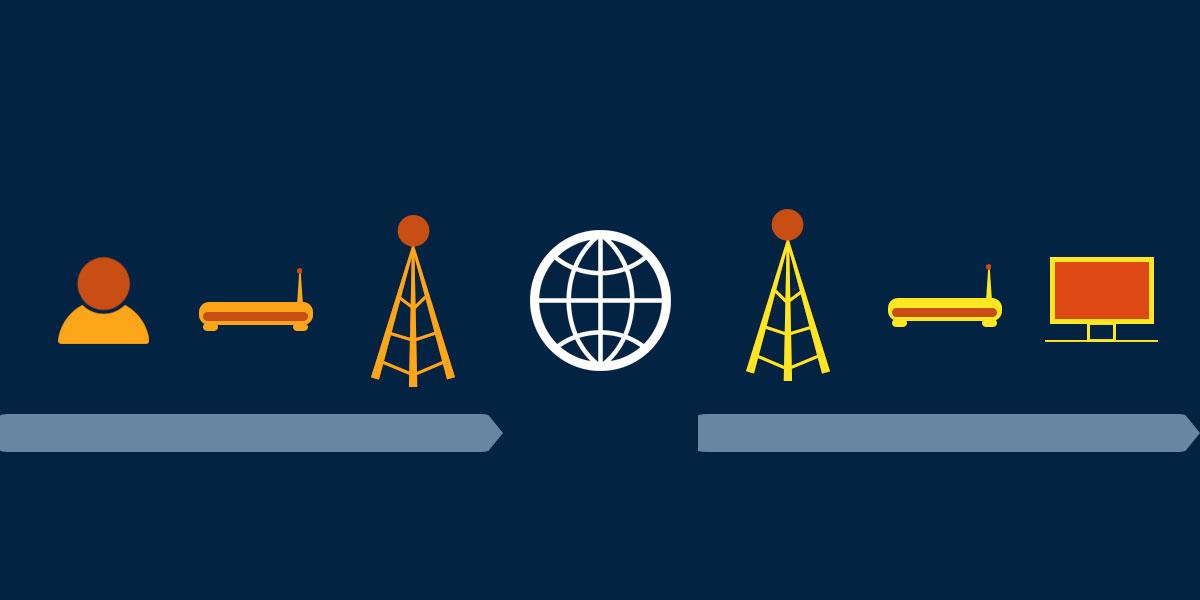
Encontrando seu endereço IP público
Para encontrar o endereço IP público do seu computador, acesse www.google.com e pesquise "meu IP". O Google informará o IP público do seu computador. Você pode fazer isso em smartphones e tablets.
Para encontrar o endereço IP público do seu roteador, você precisa pesquisar no console administrativo do seu roteador.
Encontrando seu endereço IP privado
Para encontrar o endereço IP privado do seu computador:
O valor do IPv4 é o seu endereço IP privado.
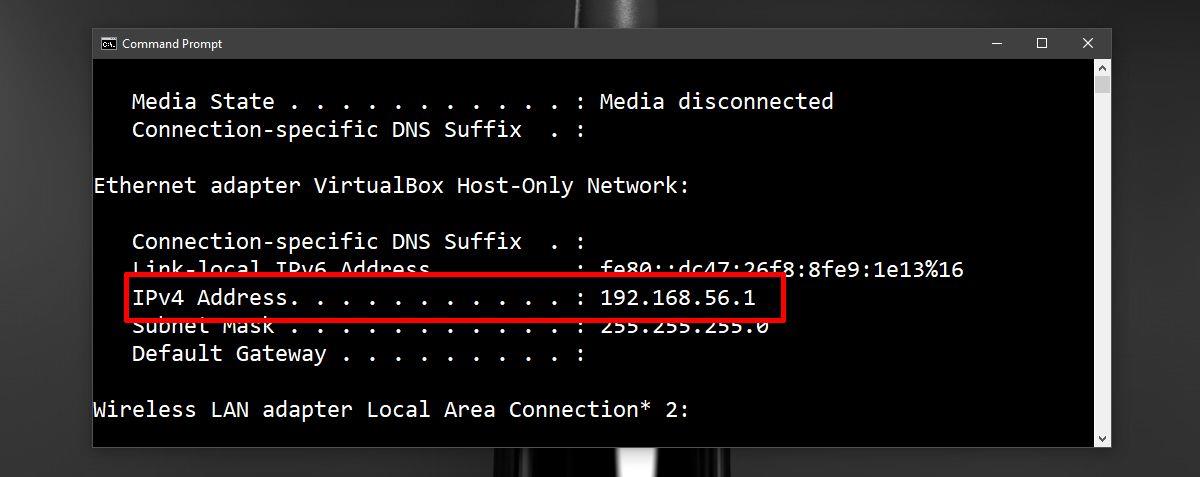
Para encontrar o endereço IP privado do seu roteador, abra o prompt de comando e digite "ipconfig". Em "adaptador sem fio", "wifi" ou "LAN", procure o valor "Gateway Padrão". Este é o endereço IP privado do seu roteador.
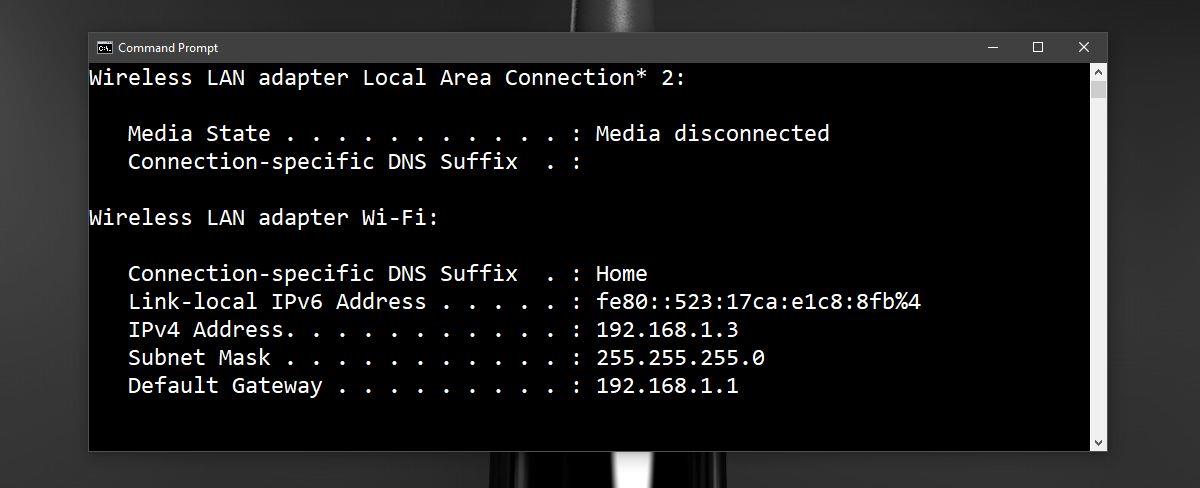
Como receber alertas de hora de dormir com base na hora em que você precisa acordar
Como desligar o computador do seu telefone
O Windows Update funciona basicamente em conjunto com o registro e diferentes arquivos DLL, OCX e AX. Caso esses arquivos sejam corrompidos, a maioria dos recursos do
Novos pacotes de proteção de sistema surgiram como cogumelos ultimamente, todos eles trazendo mais uma solução de detecção de antivírus/spam e se você tiver sorte
Aprenda a ativar o Bluetooth no Windows 10/11. O Bluetooth precisa estar ativado para que seus dispositivos Bluetooth funcionem corretamente. Não se preocupe, é fácil!
Anteriormente, analisamos o NitroPDF, um bom leitor de PDF que também permite ao usuário converter documentos em arquivos PDF com opções como mesclar e dividir o PDF
Você já recebeu um documento ou arquivo de texto contendo caracteres desnecessários e redundantes? O texto contém muitos asteriscos, hifens, espaços vazios, etc.?
Muitas pessoas perguntaram sobre o pequeno ícone retangular do Google ao lado do Windows 7 Start Orb na minha barra de tarefas que finalmente decidi publicar isso
O uTorrent é de longe o cliente de desktop mais popular para baixar torrents. Embora funcione perfeitamente para mim no Windows 7, algumas pessoas estão tendo
Todo mundo precisa fazer pausas frequentes enquanto trabalha no computador, pois não fazer pausas aumenta a chance de seus olhos saltarem (ok, não saltarem).







